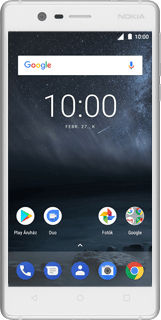A telefon e-mail beállításai - Nokia 3
Beállíthatod, hogy a telefonnal e-maileket küldhess és fogadhass az e-mail-fiókjaidról. Ne felejtsd el beállítani a telefon internet-hozzáférését.
Keresd meg az "E-mail-cím hozzáadása" menüpontot
Húzd az ujjad felfele a kijelzőn.
Válaszd a Gmail lehetőséget.
Válaszd a Gmail lehetőséget.
Ha már létrehoztál egy e-mail-fiókot a telefonon, akkor ehelyett tedd a következőt:
Húzd felfele az ujjad a kijelzőn.
Válaszd a Gmail lehetőséget.
Húzd jobbra az ujjad a kijelzőn.
Válaszd a Beállítások lehetőséget.
Válaszd a Fiók hozzáadása lehetőséget.
Húzd felfele az ujjad a kijelzőn.
Válaszd a Gmail lehetőséget.
Húzd jobbra az ujjad a kijelzőn.
Válaszd a Beállítások lehetőséget.
Válaszd a Fiók hozzáadása lehetőséget.
Válaszd az E-mail-cím hozzáadása lehetőséget.
Ha már létrehoztál egy e-mail-fiókot a telefonon, akkor ehelyett tedd a következőt:
Húzd felfele az ujjad a kijelzőn.
Válaszd a Gmail lehetőséget.
Húzd jobbra az ujjad a kijelzőn.
Válaszd a Beállítások lehetőséget.
Válaszd a Fiók hozzáadása lehetőséget.
Húzd felfele az ujjad a kijelzőn.
Válaszd a Gmail lehetőséget.
Húzd jobbra az ujjad a kijelzőn.
Válaszd a Beállítások lehetőséget.
Válaszd a Fiók hozzáadása lehetőséget.
Válassz fióktípust
Válaszd az Egyéb lehetőséget vagy a kívánt fiókot.
Írd be az e-mail-címet
Kattints az "Írja be e-mail-címét" alatti mezőre, és írd be az e-mail-címedet.
Válaszd a KÖVETKEZŐ lehetőséget.
Válassz szervertípust
Válaszd a Személyes (POP3) lehetőséget.
Írd be a jelszót
Kattints a "Jelszó" alatti mezőre, és írd be az e-mail fiókodhoz tartozó jelszót.
Ha a kijelző azt mutatja, hogy az e-mail-fiókod létrejött, akkor kövesd a kijelzőn megjelenő utasításokat a további beállítások kiválasztásához és a beállítás befejezéséhez.
Válaszd a KÖVETKEZŐ lehetőséget.
Ha a kijelző azt mutatja, hogy az e-mail-fiókod létrejött, akkor kövesd a kijelzőn megjelenő utasításokat a további beállítások kiválasztásához és a beállítás befejezéséhez.
Írd be a felhasználónevet
Kattints a "Felhasználónév" alatti mezőre, és írd be az e-mail-fiókodhoz tartozó felhasználónevet.
Add meg a bejövő szervert
Kattints a "Szerver" alatti mezőre, és írd be az e-mail-szolgáltatód bejövő szerverének a nevét.
Add meg a bejövő portszámot
Kattints a "Port" alatti mezőre, és írd be azt, hogy 110.
Bejövő e-mailek titkosításának kikapcsolása
Nyisd le a "Titkosítás típusa" alatti legördülő menüt.
Válaszd a Nincs lehetőséget.
E-mailek szerverről való törlésének be- vagy kikapcsolása
Nyisd le az "E-mail törlése a szerverről" alatti legördülő menüt.
Válaszd a Soha vagy A Beérkező levelek mappából való törléskor lehetőséget.
Válaszd a KÖVETKEZŐ lehetőséget.
Az SMTP hitelesítés be- vagy kikapcsolása
A funkció be- vagy kikapcsolásához válaszd a Bejelentkezés szükséges lehetőséget.
Ha bekapcsolod az SMTP-hitelesítést:
Kattints a "Felhasználónév" alatti mezőre, és írd be az e-mail-szolgáltatód kimenő szerveréhez tartozó felhasználónevedet.
Kattints a "Felhasználónév" alatti mezőre, és írd be az e-mail-szolgáltatód kimenő szerveréhez tartozó felhasználónevedet.
Kattints a "Jelszó" alatti mezőre, és írd be az e-mail-szolgáltatód kimenő szerveréhez tartozó jelszavadat.
Add meg a kimenő szervert
Kattints az "SMTP szerver" alatti mezőre, és írd be az e-mail-szolgáltatód kimenő szerverének a nevét.
Add meg a kimenő portszámot
Kattints a "Port" alatti mezőre, és írd be azt, hogy 587.
Bejövő e-mailek titkosításának kikapcsolása
Nyisd le a "Titkosítás típusa" alatti legördülő menüt.
Válaszd a Nincs lehetőséget.
Válaszd a KÖVETKEZŐ lehetőséget.
Válaszd ki az új e-mailek ellenőrzésének beállításait
Nyisd le a "Szinkronizálás gyakorisága:" alatti legördülő menüt.
Válaszd a Soha lehetőséget vagy a kívánt beállítást.
Új e-mailek beállításainak kiválasztása
Válaszd az Értesítést kérek, ha e-mail érkezik lehetőséget a funkció be- és kikapcsolásához.
Az e-mailek szinkronizálásának bekapcsolása
Válaszd az Az e-mailek szinkronizálása ebből a fiókból lehetőséget a funkció be- vagy kikapcsolásához.
Válaszd a KÖVETKEZŐ lehetőséget.
Írd be az e-mail-fiók nevét
Válaszd a Fióknév (nem kötelező) lehetőséget, és írd be a kívánt e-mail-fiók nevét.
Írd be a küldő nevét
Kattints az Az Ön neve mezőre, és írd be a kívánt küldőnevet.
Válaszd a KÖVETKEZŐ lehetőséget.
Visszatérés a főképernyőhöz
A befejezéshez és ahhoz, hogy visszatérhess a főképernyőhöz, nyomd meg a főoldal gombot.